Como recuperar o acesso ao disco rígido, corrigir o erro de não conseguir abrir o disco rígido

Neste artigo, mostraremos como recuperar o acesso ao seu disco rígido em caso de falha. Vamos acompanhar!
Você deve estar ciente de que o Windows coleta informações de diagnóstico e dados de uso e as envia à Microsoft para aprimorar os produtos e serviços associados à experiência geral do Windows 10. Também ajuda a corrigir bugs ou brechas de segurança com mais rapidez. Agora a partir do Windows 10 v1803, a Microsoft adicionou uma nova ferramenta Diagnostic Data Viewer que permite revisar os dados de diagnóstico que seu dispositivo está enviando para a Microsoft.
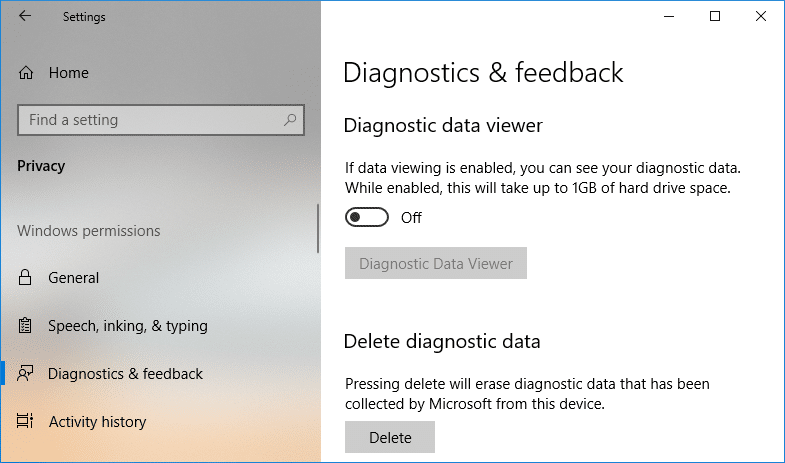
A ferramenta Diagnostic Data Viewer está desabilitada por padrão e, para usá-la, é necessário habilitar o Diagnostic Data Viewer. Habilitar ou desabilitar essa ferramenta é muito simples, pois está integrado ao aplicativo Configurações em Privacidade. Portanto, sem perder tempo, vamos ver Como habilitar ou desabilitar o Diagnostic Data Viewer no Windows 10 com a ajuda do tutorial listado abaixo.
Conteúdo
Certifique-se de criar um ponto de restauração para o caso de algo dar errado.
1. Pressione a tecla Windows + I para abrir o aplicativo Configurações e clique no ícone Privacidade.
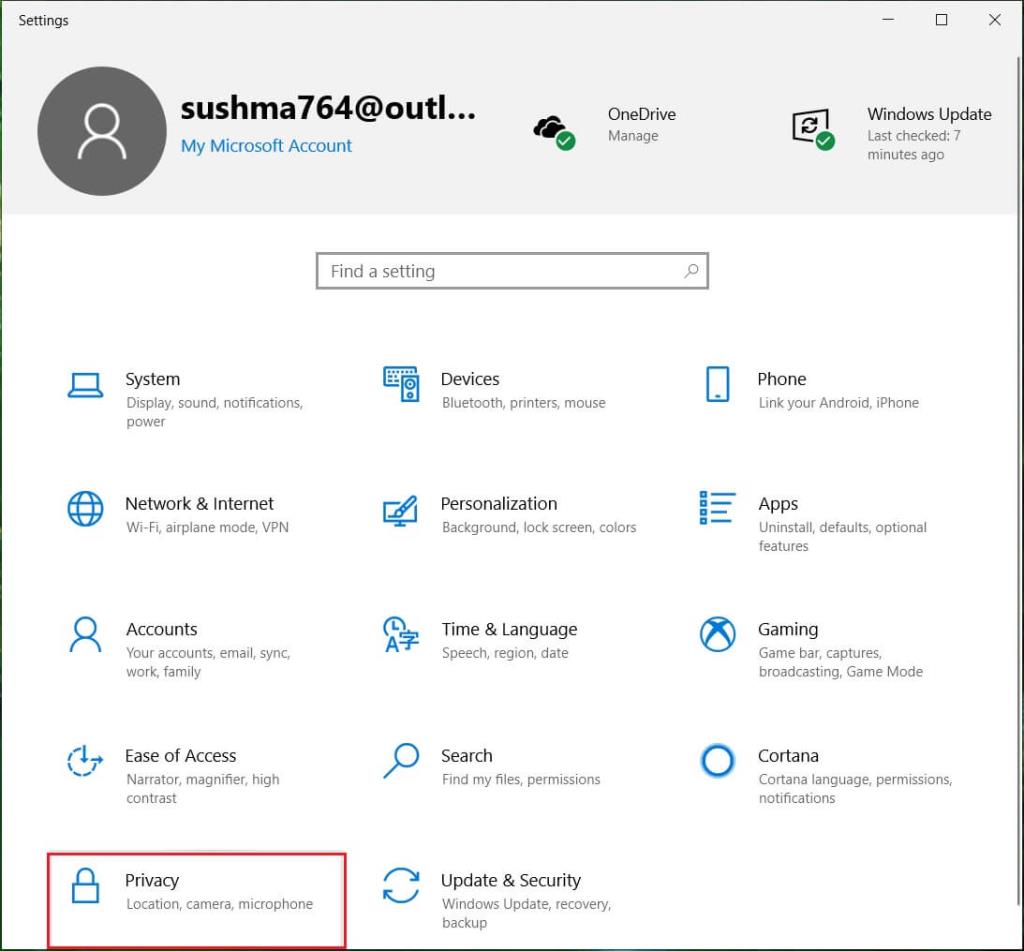
2. Agora, no menu do lado esquerdo, clique em Diagnóstico e feedback.
3. No painel direito da janela, role para baixo até a seção Diagnostic Data Viewer.
4. Em Diagnostic Data Viewer, certifique-se de ligar ou habilitar o botão de alternância.
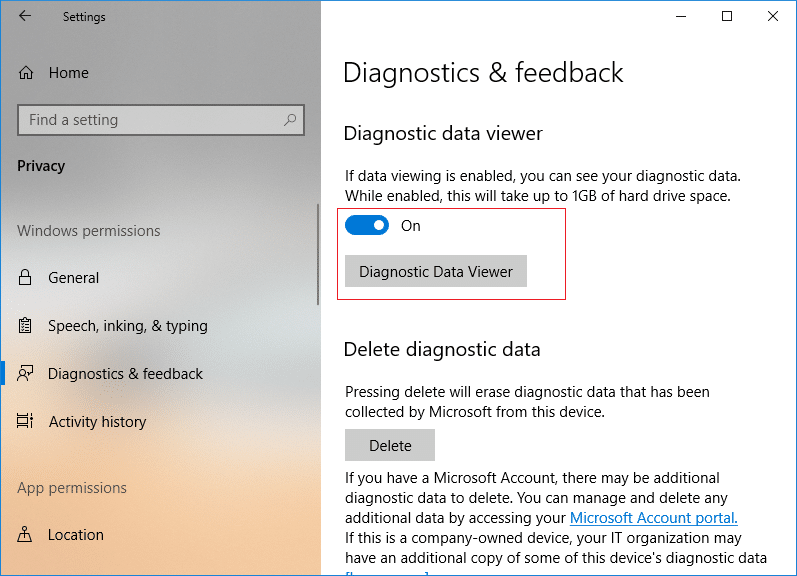
5. Se estiver habilitando a ferramenta Diagnostic Data Viewer, você precisa clicar no botão Diagnostic Data Viewer, que o levará à Microsoft Store para clicar em “ Get ” para baixar e instalar o aplicativo Diagnostic Data Viewer.
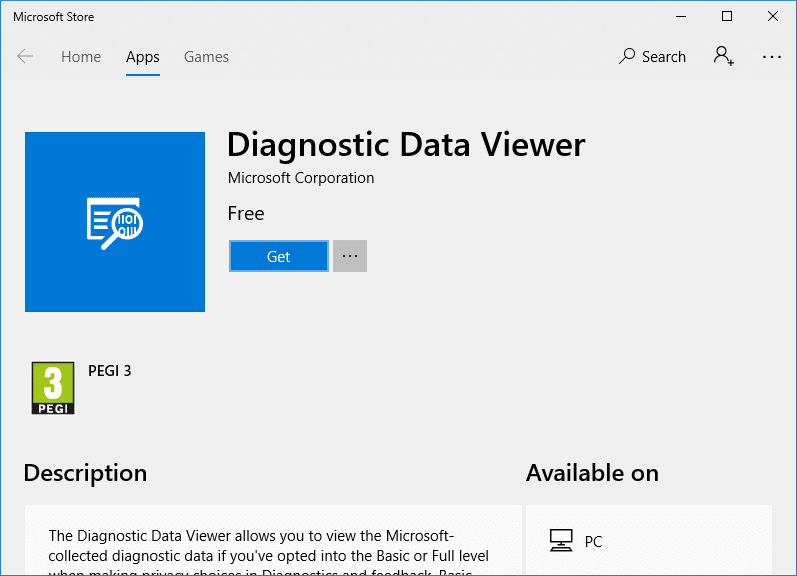
6. Assim que o aplicativo estiver instalado, clique em “ Iniciar ” para abrir o aplicativo Diagnostic Data Viewer.

7. Feche tudo e você pode reiniciar o seu PC.
1. Pressione a tecla Windows + R e digite regedit e pressione Enter para abrir o Editor do Registro.

2. Navegue até a seguinte chave de registro:
HKEY_LOCAL_MACHINE \ SOFTWARE \ Microsoft \ Windows \ CurrentVersion \ Diagnostics \ DiagTrack \ EventTranscriptKey
3. Agora clique com o botão direito do mouse em EventTranscriptKey e selecione Novo> Valor DWORD (32 bits).
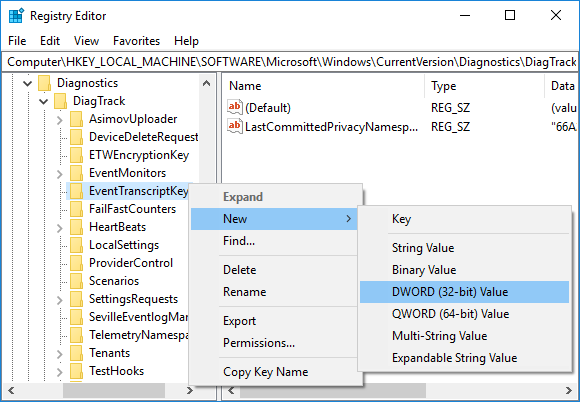
4. Nomeie este DWORD recém-criado como EnableEventTranscript e pressione Enter.
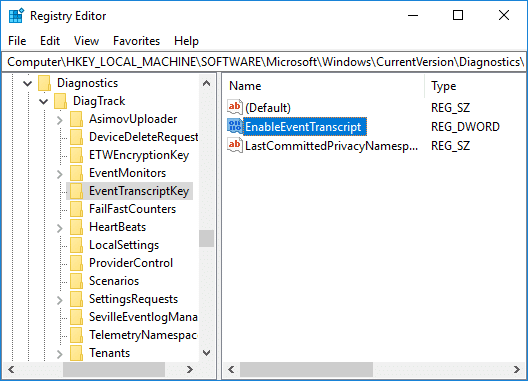
5. Clique duas vezes em EnableEventTranscript DWORD para alterar seu valor de acordo com:
0 = Desativar ferramenta de visualização de dados de diagnóstico
1 = Ativar ferramenta de visualização de dados de diagnóstico
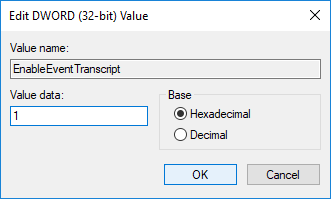
6. Depois de alterar o valor DWORD, clique em OK e feche o editor de registro.
7. Finalmente, reinicie o seu PC para salvar as alterações.
1. Pressione a tecla Windows + I para abrir as Configurações e clique no ícone Privacidade.
2. No menu à esquerda, selecione Diagnóstico e feedback , ative o botão de alternância para Visualizador de Dados de Diagnóstico e clique no botão Visualizador de Dados de Diagnóstico.
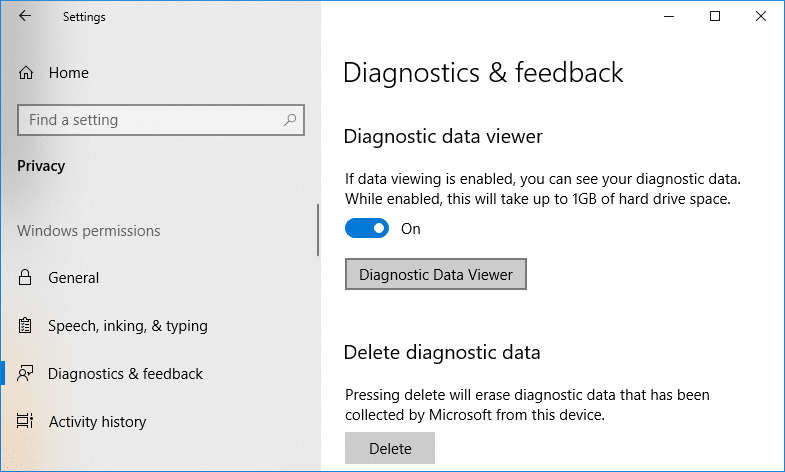
3. Depois que o aplicativo é aberto, na coluna à esquerda, você pode revisar seus eventos de diagnóstico. Depois de selecionar um evento específico na janela certa, você verá a visualização detalhada do evento, mostrando os dados exatos carregados para a Microsoft.
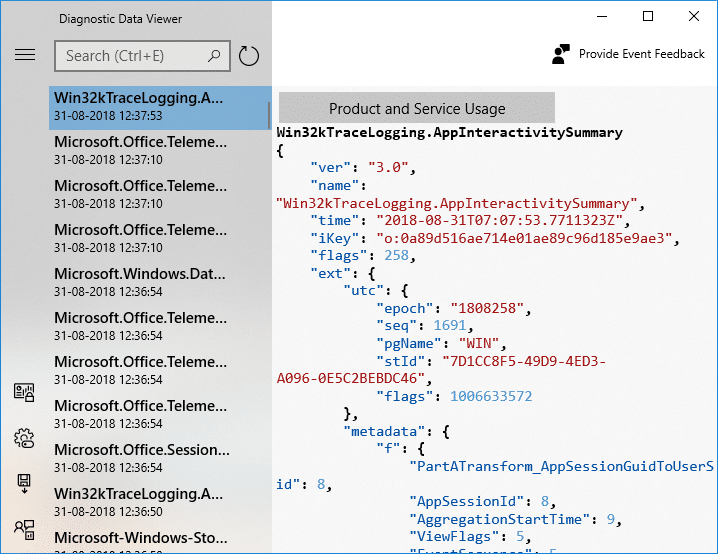
4. Você também pode pesquisar dados de um evento de diagnóstico específico usando a caixa de pesquisa na parte superior da tela.
5. Agora clique nas três linhas paralelas (botão Menu) que abrirá o Menu detalhado de onde você pode selecionar filtros ou categorias particulares, que definem como a Microsoft usa os eventos.
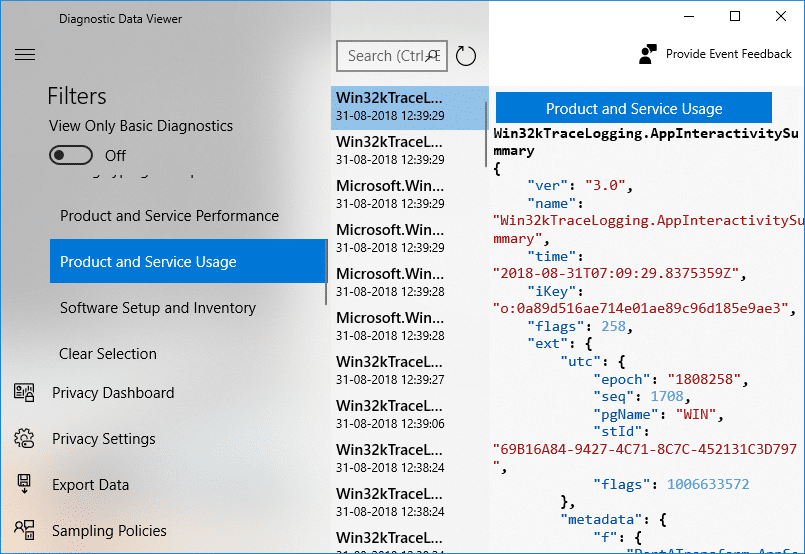
6. Se você precisar exportar dados do aplicativo Diagnostic Data Viewer novamente, clique no botão de menu e selecione Exportar dados.
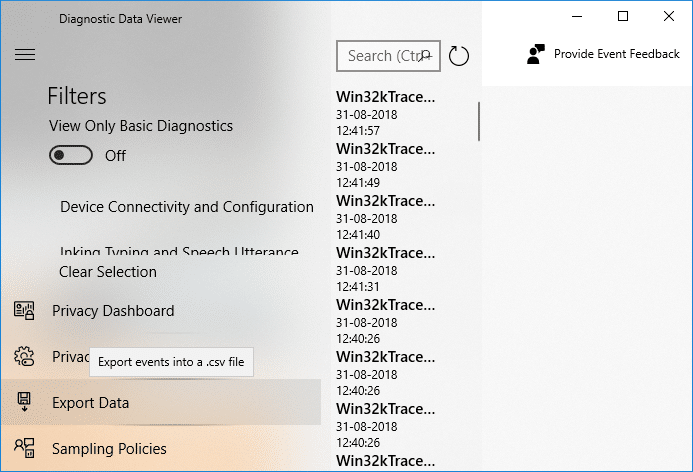
7. Em seguida, você precisa especificar um caminho onde deseja salvar o arquivo e dar um nome ao arquivo. Para salvar o arquivo, você precisa clicar no botão Salvar.
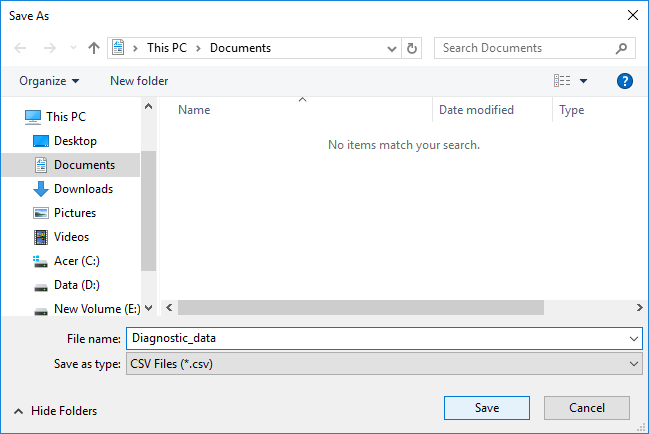
8. Uma vez feito isso, os dados de diagnóstico serão exportados para um arquivo CSV em seu local especificado, que pode então ser usado em qualquer outro dispositivo para analisar os dados posteriormente.
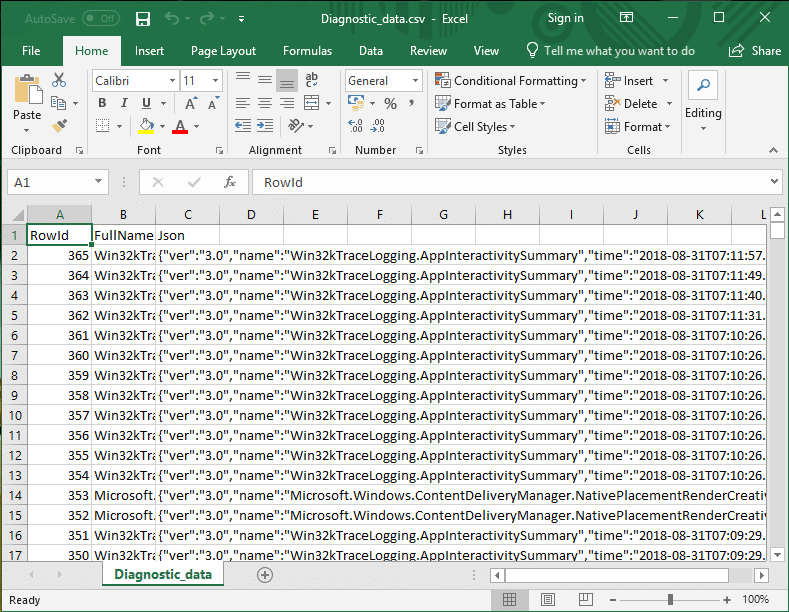
Recomendado:
É isso que você aprendeu com êxito como habilitar ou desabilitar o Diagnostic Data Viewer no Windows 10, mas se ainda tiver alguma dúvida sobre este tutorial, sinta-se à vontade para perguntar na seção de comentários.
Neste artigo, mostraremos como recuperar o acesso ao seu disco rígido em caso de falha. Vamos acompanhar!
À primeira vista, os AirPods parecem fones de ouvido sem fio comuns. Mas tudo mudou quando alguns recursos pouco conhecidos foram descobertos.
A Apple apresentou o iOS 26 – uma grande atualização com um novo design de vidro fosco, experiências mais inteligentes e melhorias em aplicativos familiares.
Os alunos precisam de um tipo específico de laptop para seus estudos. Ele não deve apenas ser potente o suficiente para um bom desempenho na área de estudo escolhida, mas também compacto e leve o suficiente para ser carregado o dia todo.
Adicionar uma impressora ao Windows 10 é simples, embora o processo para dispositivos com fio seja diferente do que para dispositivos sem fio.
Como você sabe, a RAM é um componente de hardware muito importante em um computador, atuando como memória para processar dados e é o fator que determina a velocidade de um laptop ou PC. No artigo abaixo, o WebTech360 apresentará algumas maneiras de verificar erros de RAM usando software no Windows.
As Smart TVs realmente conquistaram o mundo. Com tantos recursos excelentes e conectividade à Internet, a tecnologia mudou a maneira como assistimos TV.
Geladeiras são eletrodomésticos comuns em residências. As geladeiras geralmente têm 2 compartimentos, o compartimento frio é espaçoso e tem uma luz que acende automaticamente toda vez que o usuário o abre, enquanto o compartimento do freezer é estreito e não tem luz.
As redes Wi-Fi são afetadas por muitos fatores além de roteadores, largura de banda e interferência, mas existem algumas maneiras inteligentes de melhorar sua rede.
Se você quiser voltar para o iOS 16 estável no seu telefone, aqui está o guia básico para desinstalar o iOS 17 e fazer o downgrade do iOS 17 para o 16.
Iogurte é um alimento maravilhoso. É bom comer iogurte todos os dias? Quando você come iogurte todos os dias, como seu corpo muda? Vamos descobrir juntos!
Este artigo discute os tipos de arroz mais nutritivos e como maximizar os benefícios para a saúde de qualquer arroz que você escolher.
Estabelecer um horário de sono e uma rotina para dormir, mudar o despertador e ajustar a dieta são algumas das medidas que podem ajudar você a dormir melhor e acordar na hora certa pela manhã.
Alugue, por favor! Landlord Sim é um jogo de simulação para dispositivos móveis para iOS e Android. Você jogará como proprietário de um complexo de apartamentos e começará a alugar um apartamento com o objetivo de reformar o interior do seu apartamento e deixá-lo pronto para inquilinos.
Obtenha o código do jogo Bathroom Tower Defense Roblox e resgate recompensas emocionantes. Elas ajudarão você a melhorar ou desbloquear torres com maior dano.













